 Zákaznícka technológia Andrew Ambrosino, rovnako ako všetko v živote, nie je bez výhrad. V prípade iTunes tieto obmedzenia obmedzujú počet počítačov, ktoré môžete autorizovať, na päť, čo znamená, že môžete súčasne prehrávať obsah iba na celkom piatich rôznych počítačoch. Autorizácia je nevyhnutná, pretože poskytuje používateľom počítačov Mac a PC povolenie na prístup k akýmkoľvek audioknihám, aplikáciám, knihám, filmom, hudbe a ďalšiemu obsahu viazanému na zadané Apple ID. Bez náležitého povolenia budete pravdepodobne búchať hlavou do klávesnice, keď sa pýtate, ako máte prístup k digitálnej kópiiSila sa prebúdza zakúpili ste na svojom iPhone SE.
Zákaznícka technológia Andrew Ambrosino, rovnako ako všetko v živote, nie je bez výhrad. V prípade iTunes tieto obmedzenia obmedzujú počet počítačov, ktoré môžete autorizovať, na päť, čo znamená, že môžete súčasne prehrávať obsah iba na celkom piatich rôznych počítačoch. Autorizácia je nevyhnutná, pretože poskytuje používateľom počítačov Mac a PC povolenie na prístup k akýmkoľvek audioknihám, aplikáciám, knihám, filmom, hudbe a ďalšiemu obsahu viazanému na zadané Apple ID. Bez náležitého povolenia budete pravdepodobne búchať hlavou do klávesnice, keď sa pýtate, ako máte prístup k digitálnej kópiiSila sa prebúdza zakúpili ste na svojom iPhone SE.
Autorizácia počítača v iTunes je našťastie rýchla a bezbolestná. Úlohu môžete splniť v priebehu niekoľkých sekúnd, musíte to však urobiť z počítača, ktorý chcete autorizovať - váš iPhone, iPad alebo iPod touch ju jednoducho neprerezá.
Ako skontrolovať počet povolení
Všetko, čo získate, je mizerných päť autorizácií. Ak si nie ste istí, koľko počítačov ste v minulosti autorizovali, spoločnosť Apple poskytuje jednoduché informácie. Neuvidíte príslušné názvy počítačov - iba číslo - a neuvidíte ani číslo, ak ste neautorizovali dva alebo viac počítačov. Nezabudnite tiež, že zariadenia so systémom iOS, napríklad iPhone a iPad, sa do vašich dostupných autorizácií nezapočítavajú. Apple vám dáva v tomto ohľade určitý priestor.
Krok 1 — Spustite iTunes obvyklým spôsobom a kliknite na názov svojho účtu alebo na ikonu Prihlásiť sa možnosť v pravom hornom rohu. Ak zvolíte druhú možnosť, zadajte svoje Apple ID a heslo.
Krok 2 — VyberteInformácie o účtez výslednej rozbaľovacej ponuky a znova zadajte svoje heslo.
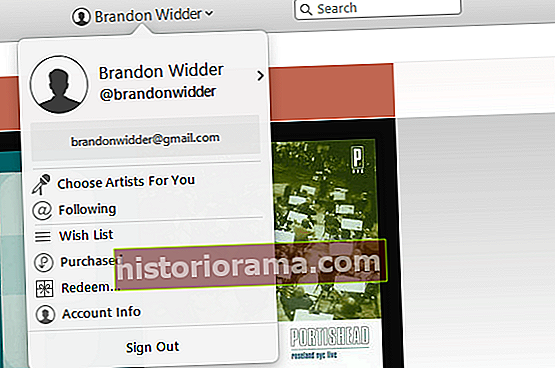
Krok 3 — Po zadaní by ste mali vidieť počet počítačov, ktoré ste autorizovali, v hornej časti výslednej stránky v sekcii Súhrn Apple ID. Tu tiež môžete súčasne zrušiť autorizáciu všetkých svojich počítačov pre prípad, že už nebudete mať prístup k počítaču, ktorý používal jednu z vašich predchádzajúcich autorizácií. Stačí kliknúťZrušiť autorizáciu všetkých v pravom dolnom rohu.

Ako autorizovať počítač Mac alebo PC
Autorizácia počítačov Mac a PC v iTunes je takmer identická, až na niekoľko drobných rozdielov. To znamená, že pred autorizáciou počítača s ľubovoľným operačným systémom by ste si mali tiež stiahnuť a nainštalovať najnovšiu verziu iTunes.
Krok 1 — Spustite iTunes obvyklým spôsobom. Ak používate počítač Mac, kliknite na ikonuUložiťna paneli s ponukami hore a vyberteAutorizujte tento počítačz výsledného menu. Ak používate počítač, podržte stlačené klávesy „Control“ a „B“, aby ste zapli lištu ponuky iTunes. Potom vyberteUložiť na paneli s ponukami a kliknite na ikonuAutorizujte tento počítačz rozbaľovacieho zoznamu.
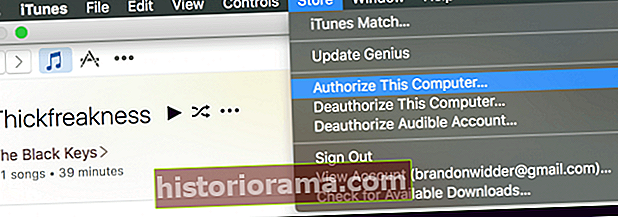
Krok 2 — Potom kliknite na ikonu Apple ID a hesloPovoliťtlačidlo. Nezabudnite tiež, že iTunes nebudú používať rovnakú autorizáciu, ak vás požiadajú o opätovnú autorizáciu vášho počítača. Softvér používa pre každý počítač rovnakú autorizáciu.
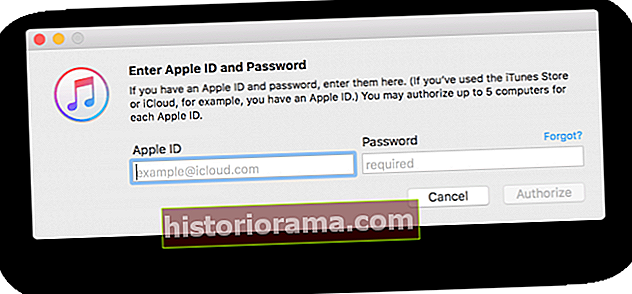
A je to! Čakali ste viac? Prepáč. Autorizácia vášho počítača je naozaj taká ľahká.

